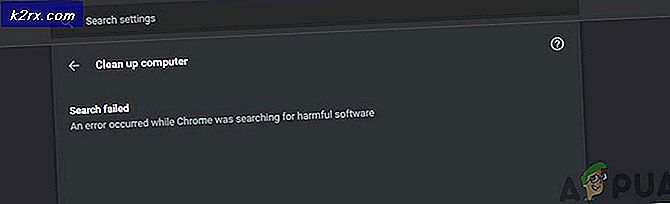Cara Mengaktifkan Penyiaran melalui bilah Game Windows 10
Bilah Game Windows 10 dilengkapi dengan fitur Game Game DVR Xbox yang memungkinkan pengguna untuk merekam dan menyiarkan klip permainan, tangkapan layar, dan aplikasi. Hal ini membuat pengguna memamerkan game mereka dan keterampilan komputer lainnya di berbagai saluran media sosial melalui Windows 10 Game bar yang user-friendly.
Namun, ada persyaratan pengaturan privasi untuk mengaktifkan catatan, berbagi, dan penyiaran. Pengguna dapat menggunakan bilah Game untuk menyiarkan, merekam, berbagi, dan mengambil screenshot dari aplikasi dan game apa pun di Windows 10, dengan mengaktifkan beberapa fitur Game DVR di pengaturan privasi Bilah Game.
Pengguna dapat menemukan Bilah Gim dengan pintasan yang tersedia, Win + G, dan bisa mendapatkan akses cepat fitur permainan di Jendela 10. Fungsionalitas ini tidak hanya menyediakan opsi untuk mengambil klip permainan atau menjalankan video, tetapi juga memungkinkan pengguna untuk mengambil screenshot dari klip game.
Metode 1: Hidupkan Broadcasting melalui Pengaturan Game Bar
- Pergi ke Pengaturan, periksa ikon Gaming dan klik di atasnya.
- Klik sisi kiri bilah game, dan nyalakan siaran, tangkapan layar, dan rekam klip permainan melalui DVR Game.
Metode 2: Untuk Mengaktifkan Dengan aplikasi Xbox di Game Bar
Tempatkan kursor mouse Anda di Tombol Mulai; ketuk di atasnya untuk meluncurkan menu. Dari menu yang diluncurkan, pilih Semua Aplikasi. Anda dapat menemukannya di bagian bawah menu. Klik dan rentangkan Semua Aplikasi, dan gulirkan ke bawah hingga Anda mendapatkan opsi untuk entri Xbox. Setelah Anda menemukannya, klik bagian bawah, dan hubungkan ke internet. Sekarang, periksa tiga garis horizontal di layar Xbox.
TIP PRO: Jika masalahnya ada pada komputer Anda atau laptop / notebook, Anda harus mencoba menggunakan Perangkat Lunak Reimage Plus yang dapat memindai repositori dan mengganti file yang rusak dan hilang. Ini berfungsi dalam banyak kasus, di mana masalah ini berasal karena sistem yang rusak. Anda dapat mengunduh Reimage Plus dengan Mengklik di SiniTemukan menu hamburger di sudut kiri atas layar, dan klik di atasnya. Gulirkan ke bawah dan masuk ke pengaturan. Ketuk pengaturan yang disajikan di ikon roda gigi di bagian bawah panel kiri, klik pada tab DVR Game yang terletak di bagian atas, nyalakan siaran, tangkapan layar, dan rekam klip permainan melalui DVR Game.
Metode 3: Gunakan File REG untuk Mengaktifkan Bilah Game
- Tutup aplikasi Xbox jika terbuka.
- Jalankan regedit untuk menjalankan Peninjau Suntingan Registri, dan arahkan ke kunci registri yang disebutkan di bawah ini: HKEY_CURRENT_USER \ SOFTWARE \ Microsoft \ Windows \ CurrentVersion \ GameDVR
- Klik kanan pada AppCaptureEnabled untuk menyetel nilainya menjadi 0. Nilai 1 memungkinkan, sementara 0 digunakan untuk membuatnya dinonaktifkan.
- Selanjutnya, navigasikan ke kunci berikut: HKEY_CURRENT_USER \ System \ GameConfigStore
- Sekali lagi Klik kanan pada AppCaptureEnabled untuk menetapkan nilainya ke 0. Nilai 1 memungkinkan, sementara 0 digunakan untuk membuatnya dinonaktifkan.
Fitur Windows 10 Game DVR diaktifkan secara default, sehingga pengguna dapat dengan mudah menyiarkan dan berbagi layar yang diambil dengan keluarga dan teman di platform media sosial populer atau menyimpannya di komputer. Jika Anda menonaktifkan fitur Game DVR, pintasan tidak akan bisa merespons.
Jadi, teruslah menggunakannya untuk berbagi dan menyiarkan keahlian bermain game Anda dengan fitur-fitur khusus Windows 10. Dengan metode yang disebutkan di atas, pengguna dapat dengan mudah menyesuaikan pengaturan privasi sesuai kebutuhan.
TIP PRO: Jika masalahnya ada pada komputer Anda atau laptop / notebook, Anda harus mencoba menggunakan Perangkat Lunak Reimage Plus yang dapat memindai repositori dan mengganti file yang rusak dan hilang. Ini berfungsi dalam banyak kasus, di mana masalah ini berasal karena sistem yang rusak. Anda dapat mengunduh Reimage Plus dengan Mengklik di Sini